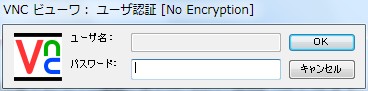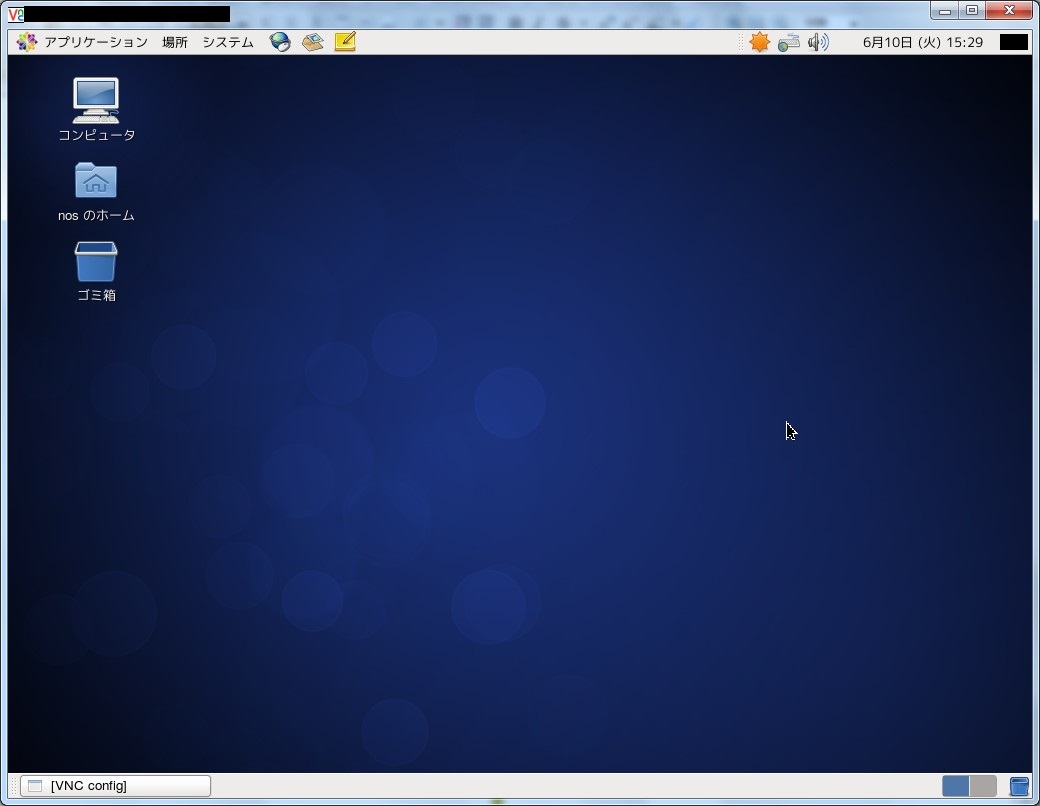Linux上でリモート操作を行う場合はSSHが基本ですが、何らかの理由でGUI操作をしたい場合、リモートデスクトップではなくVNCを用いることが一般的です。リモートにあるLinuxのVNCサーバをクライアントのWindowsから操作を行うという前提です。まず、VNC Serverをインストールします。
# yum install tigervnc-server # rpm -qa | grep vnc tigervnc-server-1.1.0-8.el6_5.x86_64 |
/etc/sysconfig/vncserversを編集します。下記のtestというのはアカウント名なので適宜置き換えてください。
# vi /etc/sysconfig/vncservers # VNCSERVERS="2:myusername" # VNCSERVERARGS[2]="-geometry 800x600 -nolisten tcp -localhost" VNCSERVERS="1:test" VNCSERVERARGS[2]="-geometry 1024x768 -nolisten tcp" |
testアカウントにsuを行い、パスワード設定を行います。
# su - test $ vncpasswd Password: Verify: |
rootでvncserverをスタートします。
# /etc/rc.d/init.d/vncserver start |
GUIでGnomeが起動するようtestアカウントで下記のファイルを編集します。
# su - test $ vi ~/.vnc/xstartup #xterm -geometry 80x24+10+10 -ls -title "$VNCDESKTOP Desktop" & #twm & gnome-session & |
これでLinux上でGnomeが起動しますのでVNCクライアントソフトを用いてアクセスしてみます。以下のサイトからRealVNCをダウンロードし、インストールします。
http://www.vector.co.jp/soft/dl/win95/net/se324464.html
インストールした後にこのソフトを起動すると以下の画面が表示されるので「宛先IP:1」と入力します。:1というのはポート番号5901を表します。
その後、パスワードの入力画面が表示されるのでvncpasswdコマンドで入力したパスワードを入力します。
認証に成功するとLinuxのGnome画面が表示され、GUI操作が可能な状態となります。